З різних програм для створення завантажувальних накопичувачів Windows або Linux, RMPrepUSB пропонує деякі унікальні функції, які можуть сподобатися багатьом користувачам. Досвідчені користувачі можуть встановлювати конкретні параметри для приводу, якщо це необхідно. Нові та недосвідчені користувачі також можуть легко використовувати цей додаток. На відміну від інших подібних додатків, RMPrepUSB має додаткові функції, які виділяються. Існують варіанти форматування USB в декількох файлових системах, таких як формати FAT16, FAT32 і NTFS. Ви можете провести тест на швидкість USB, тест на розмір / швидкість, встановити Grub4dos, SYSLINUX і навіть створити AXT2 FS на будь-якому USB-накопичувачі. Це набагато зручніше, ніж створювати завантажувальні диски на CD або DVD, оскільки накопичувачі ручок набагато простіше відстежувати і менш схильні до пошкоджень.
Цей додаток є абсолютно безкоштовним, без улову, і ви не закінчуєте з десяток різних панелей інструментів у своїх браузерах чи програмах, які ви не хочете. Завантаження не містить реклами, як і інсталяція. Ви отримуєте швидке завантаження у .zip файл, а потім просто двічі клацніть файл .exe, щоб розпочати установку. Цей додаток не відкривається автоматично після встановлення, але пропонує значок робочого столу для легкого доступу. Ви можете завантажити RMPrepUSB за цим посиланням: //www.rmprepusb.tk/
Інтерфейс зрозумілий і досить роз'яснюючий. Якщо ви хочете посібник з інструкцій, є доступне посилання за наданим посиланням, хоча вам, можливо, доведеться трохи пошукати. Сайт часто змінюється, і оновлені версії постійно випускаються. Найкраще використовувати останню версію.
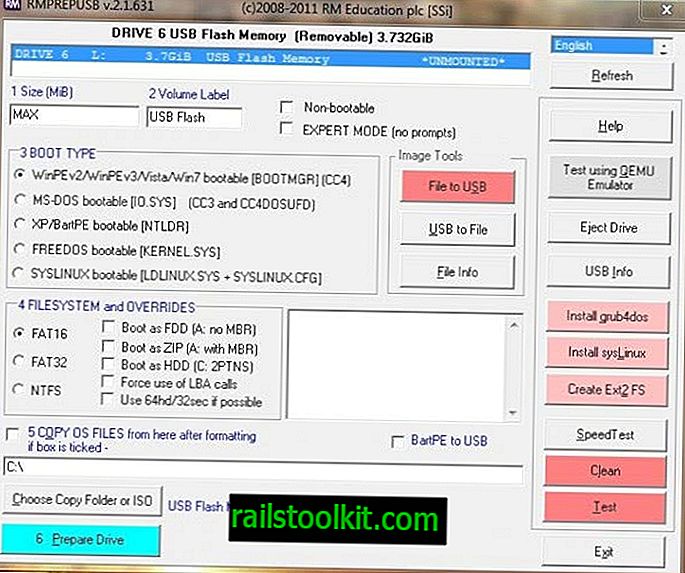
Для того щоб створити завантажувальний USB, спочатку зробіть очевидний і вставте порожній USB-накопичувач у свій комп’ютер. Використовувати цей додаток настільки просто і просто, що кожен може це зробити (так, справді). Інтерфейс відображає список варіантів завантажувача на вибір. За замовчуванням для параметра «Інструменти зображення» встановлено «Файл до USB».
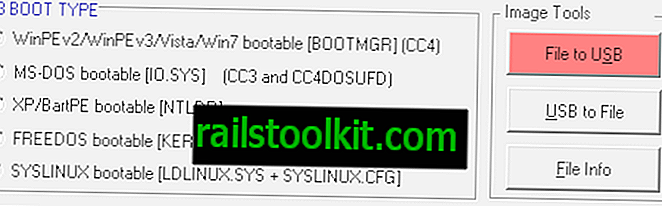
Параметр «Файл до USB» зчитує вміст файлу зображення, а потім записує на вибраний диск. Працюватимуть лише бінарні зображення, і їх неможливо стиснути. Параметр USB у файл читає вміст файлу, а потім записує його у файл зображення. З будь-яким варіантом підтримуються формати зображень: IMG, ROM, BIN, RAW, BMDK, VDI, RAM, QCOW, QCOW2, CLOOP, DMG, VPC, VHD, VVFAT та NBD. Параметр Інформація про файл включений, щоб ви могли отримати інформацію про файл.
Виберіть потрібний завантажувач, а потім оберіть систему форматування файлів у полі трохи нижче списку BOOT TYPE.
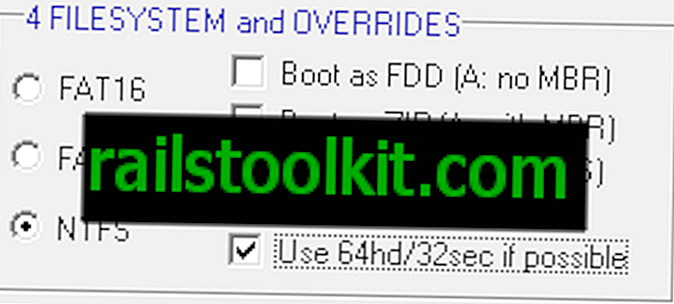
Якщо на USB, який ви використовуєте, є на ньому будь-які файли або портативні програми, вони будуть видалені, коли ви створите завантажувальний USB. Ось чому акцентується використання порожнього USB-накопичувача. RMPrepUSB автоматично форматує накопичувач і, як ми всі знаємо, форматування стирає всі дані.
Вибравши формат і завантажувач, все, що вам потрібно зробити, це натиснути Підготувати диск на нижній панелі. Це ініціює процес створення завантажувального USB для обраної операційної системи. Ви побачите попередження про те, що всі дані будуть стерті, і він запитає, чи правильно це зробити і створити новий розділ.
Натисніть кнопку ОК, і процес подачі заявки розпочнеться. По закінченні він покаже, що завантажувальний USB був створений. Якщо ви хочете перевірити його, на правій панелі є кнопка Тест. Єдина увага полягає в тому, що тестування також стирає USB, і ви повинні почати заново, але це добре зробити для того, щоб він працював належним чином.
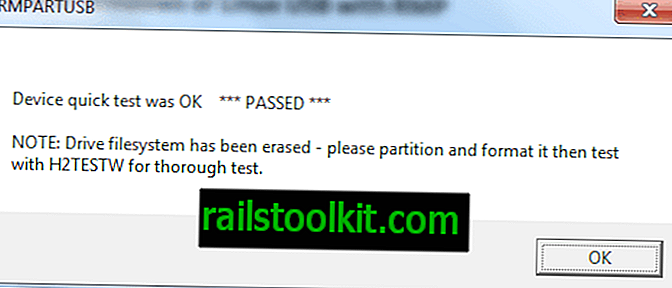
Після успішного тестування починайте спочатку і тоді у вас є завантажувальний USB.














